笔记本触摸板设置 鼠标滚轮 方法汇总
番茄系统家园 · 2021-09-01 22:50:21
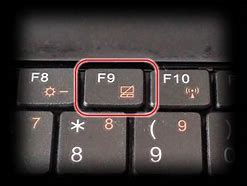
对于新电脑,我们得安装触摸板驱动,但一定要下载对应的驱动
触摸板电脑图解1
通过里面的“”程序来安装。触摸板驱动一般都通过了微软认证的,所以安装过程中不会弹出兼容性的提示性信息
电脑触摸板电脑图解2
保证驱动顺利安装。触摸板驱动安装无需太久,稍等一会即可安装完成
电脑触摸板电脑图解3
安装完成后刻要重新启动电脑一次,否则触摸板驱动不会立即生效
触摸板设置电脑图解4
重启电脑后,点击任务右下角的“显示隐藏图标”小三角形按钮,在弹出的图标面板中右击触摸板图标,并选择“鼠标属性”命令
笔记本电脑图解5
在打开的“鼠标属性”对话框中,切换到“轻击”选项卡,在这里面的“轻击速度”中可按需设置双击触摸板时的响应速度等
笔记本电脑图解6
再切换到“手势”选项卡下
电脑触摸板电脑图解7
在这里面可按需设置你所需要的功能,一般我们会增加“指定右角”和“使用水平滚动功能”
电脑触摸板电脑图解8
在“其它”选项卡下,我们可以设定是否要在任务栏右下角显示触摸板设定图标(也就是上面最开始我们右击的图标),这里面不建议设定
电脑触摸板电脑图解9
以上就是笔记本触摸板的设置。
免责声明: 凡标注转载/编译字样内容并非本站原创,转载目的在于传递更多信息,并不代表本网赞同其观点和对其真实性负责。如果你觉得本文好,欢迎推荐给朋友阅读;本文链接: https://m.nndssk.com/post/57326.html。猜你喜欢
最新应用
热门应用





















